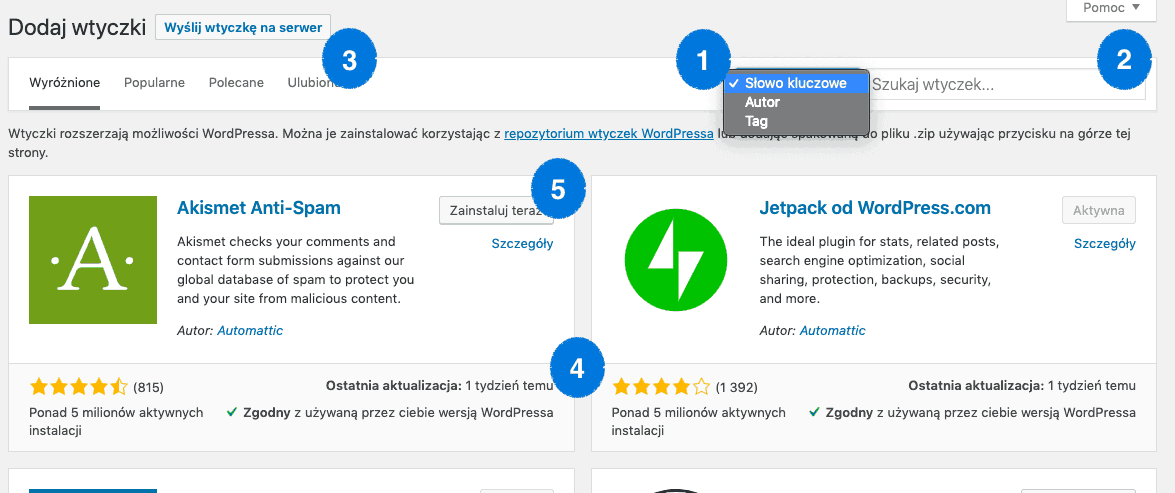Skoro tutorial na temat instalacji motywów mamy już za sobą – czas na wtyczki, czyli rozszerzenia funkcjonalności naszej strony internetowej opartej o najpopularniejszy system CMS na świecie – WordPress.
Z dzisiejszego artykułu dowiesz się jak instalować, aktywować (lub deaktywować), usuwać i aktualizować wtyczki. Jeżeli artykuł okaże się pomocny – proszę oceń go na końcu lub pomóż mi w jego promocji – udostępniając go innym.
Jeżeli rozwiązania Twojego problemu z wtyczkami nie ma na tej stronie – opisz swój problem w komentarzu, a wyślę do Ciebie odpowiedź i napiszę o tym artykuł.
Instalacja, aktywacja, aktualizacja i usuwanie wtyczek
Jak zainstalować wtyczkę w WordPress?
Istnieją trzy sposoby na zainstalowanie wtyczki (ang. plugin) w naszej stronie.
Instalacja z repozytorium (automatyczna)
System WordPress posiada wbudowaną wyszukiwarkę i instalator wtyczek. Aby z niego skorzystać należy wejść do menu Wtyczki > Dodaj nową w kokpicie. Musisz posiadać uprawnienia administratora – inaczej menu to nie jest dostępne.
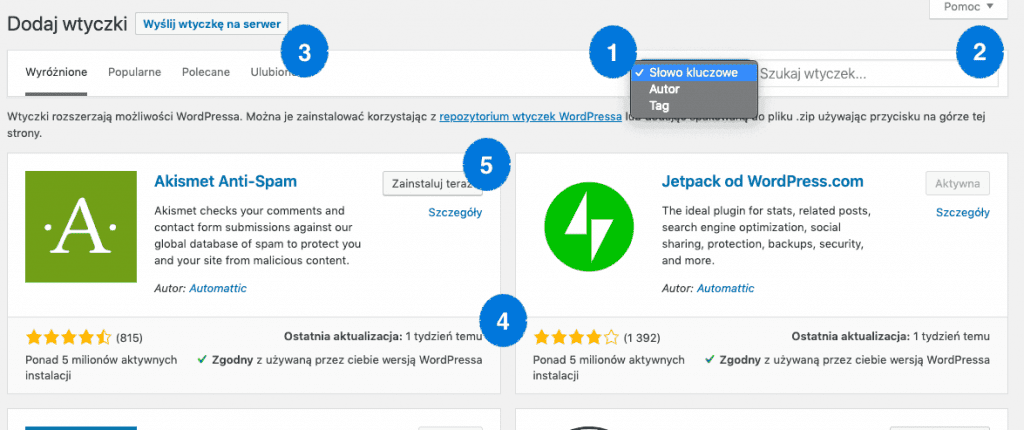
- Tryb wyszukiwania wtyczki (słowo kluczowe, autor, tag),
- Okno wyszukiwania,
- Zakładki predefiniowane – Wyróżnione, Popularne, Polecane, Ulubione i Komercyjne (pojawia się po zainstalowaniu niektórych wtyczek np. WordPress Multilingual – WPML)
- Podstawowe informacje o wtyczce – warto zwracać uwagę na oceny i ostatnią datę aktualizacji – im nowsza tym lepiej. Dodatkowa informacja o zgodności – przetestowaniu z Twoją wersją WordPress’a
- Przycisk akcji – instalacji, a po niej Aktywacji wtyczki.
W przypadku zakładki „Ulubione” konieczne jest posiadanie konta w serwisie WordPress.org. W repozytorium wtyczek możesz wtedy dodać wtyczki i motywy do ulubionych, a w kokpicie po podaniu Twojej nazwy użytkownika będziesz miał do nich dostęp (bez dodatkowego logowania).
Kiedy już odnajdziesz wtyczkę, którą chcesz zainstalować – wybierz opcję „Zainstaluj teraz”, a następnie „Włącz” i gotowe.
Instalacja plikiem ZIP
Zakupując wtyczkę np. na Codecanyon otrzymasz plik ZIP wtyczki do instalacji, ale możesz też taką paczkę otrzymać od programisty lub ściągnąć z wcześniej wspomnianego repozytorium wtyczek.
Oto co należy zrobić, aby dodać wtyczkę z pliku ZIP poprzez kokpit:
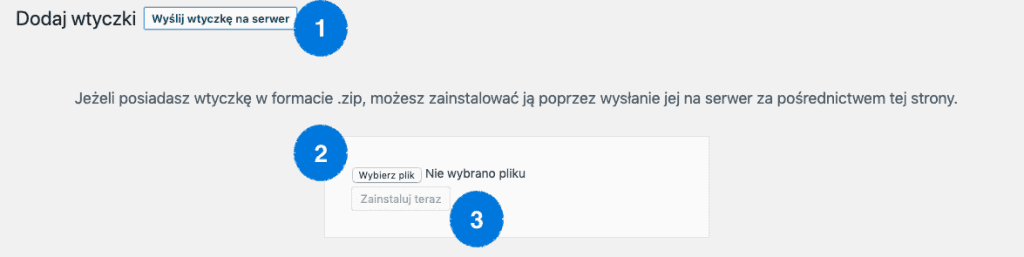
Pozostając w oknie: Wtyczki > Dodaj Nową
- Kliknij „Wyślij wtyczkę na serwer”
- W rozwiniętym oknie wybierz plik lub przeciągnij go na przycisk „wybierz plik”
- Kliknij zainstaluj teraz
Jeżeli wszystko jest dobrze, wyświetli się taki oto komunikat – wystarczy kliknąć „Aktywuj wtyczkę”:
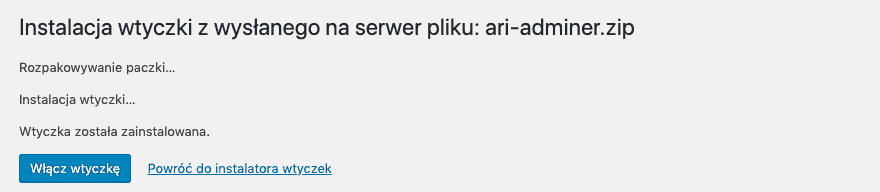
Jeżeli aktualnie dana wtyczka jest zainstalowana zostaniesz poproszony o wybranie, którą z nich zostawić – wersję obecną, czy nowo dodaną z pliku.
Instalacja przez serwer plików (FTP)
Trzecim sposobem jest instalacja wtyczek poprzez pliki na serwerze, a dokładniej manager plików FTP.
W moim przypadku będzie to Cyberduck, który polecam na tym blogu dość regularnie jako bezpłatny i potężny manager plików nie tylko na serwerach FTP, ale też innych.
Po zalogowaniu się na serwer FTP w programie (w CyberDuck: Nowe połączenie > typ połączenia > adres serwera > login > hasło > Połącz) otwórz folder swojej strony, a następnie przejdź do podfolderu /wp-content, a następnie odwiedź katalog /plugins.
Następnie przeciągnij folder z wtyczką do tego katalogu:
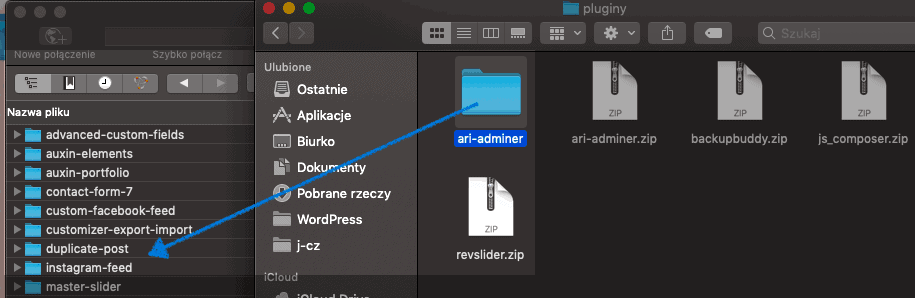
Kiedy transfer się powiedzie – przejdź w kokpicie do zakładki Wtyczki > Zainstalowane wtyczki i włącz ją.
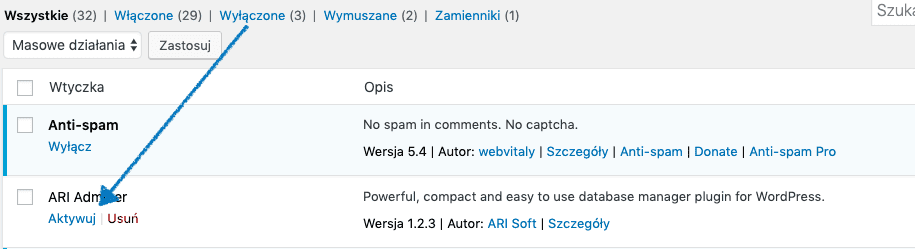
Jak włączyć wtyczkę w WordPress?
Jeżeli posiadasz zainstalowanie wtyczki i chcesz je włączyć to nic prostszego. Wystarczy wejść do zakładki Wtyczki > Zainstalowane wtyczki w kokpicie, a następnie wybierając jedną lub wiele wtyczek – wybierz opcje aktywuj.
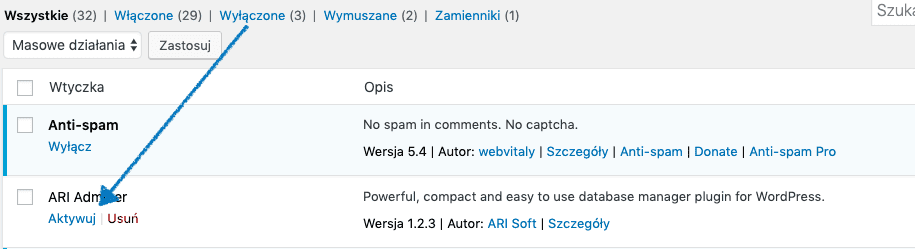
Możesz to zrobić pojedynczo, pod nazwą wtyczki klikając „aktywuj” lub zaznaczając kilka i z listy „Masowe działania” wybrać te opcje dla wielu elementów.
Wyłączenie wtyczki w WordPress
Podobnie jak włączenie – wyłączenie wtyczki można zrobić dokładnie w tym samym miejscu. Aktywne wtyczki są na wyróżnionym tle – na zrzucie powyżej na jasnoniebiesko (kolor zależy od wybranych opcji w kokpicie).
Usunięcie wtyczki w WordPress
Obok przycisku „Aktywuj” znajduje się opcja „usuń”. Można zrobić to również masowo – zaznaczając kilka wtyczek i wybierając w opcji „Masowe działania” usunięcie wtyczek. Aby wtyczka została usunięta musi zostać najpierw wyłączona.
Wtyczki można też usunąć przez panel serwera lub FTP – znajdują się one w katalogu /wp-content/plugins/ w katalogu Twojej domeny.
Reinstalacja wtyczek w WordPress
Procedurę ponownej aktywacji wtyczki, którą można wykonać w określonych przypadkach opisałem w osobnym artykule: Reinstalacja wtyczek z poziomu kokpitu.
Aktualizacja wtyczek w WordPress
O czym nie wspominałem wcześniej (dla mnie to oczywiste) – zanim dokonasz zmian we wtyczkach lub motywach koniecznie wykonaj kopie zapasową wszystkich danych (plików i bazy danych). Wykonanie aktualizacji może znacznie wpłynąć na działanie Twojej strony dlatego przy tej operacji bądź szczególnie ostrożny.
Aktualizacja standardowa w kokpicie – Sposób 1
Aby wejść do głównego ekranu aktualizacji wystarczy kliknąć w ikonkę z ilością zmian do wykonania w górnym pasku (tzw. Admin barze) lub w zakładce Kokpit > Aktualizacje.

Wystarczy zjechać trochę niżej, wybrać wtyczki, które chcesz zaaktualizować i kliknąć „Zaktualizuj wtyczki”:
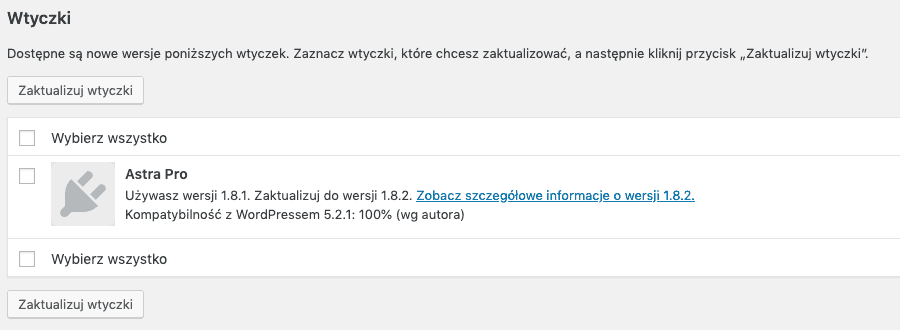
Aktualizacja standardowa w kokpicie – Sposób 2
Drugim sposobem na aktualizację wbudowanymi mechanizmami WordPressa jest przejście do ekranu zarządzania wtyczkami: Wtyczki > Zainstalowane Wtyczki, następnie odnaleźć te z dostępnymi aktualizacjami (żółta belka z informacją) i kliknąć przy wybranych „Uruchom aktualizację” lub wybranie kilku wtyczek i w masowych działania wybierz „Zaktualizuj”:
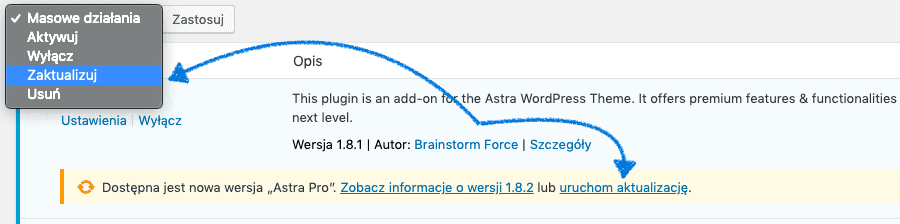
Aktualizacja wtyczki przez FTP
Ten i następny sposób dotyczy głównie wtyczek zakupionych u zewnętrznych dostawców takich jak np. CodeCanyon czy TemplateMonster.
W tym przypadku postępujemy wg. następującego schematu [punkty 1,2,5 opisano wyżej]:
- Łączymy się z serwerem FTP
- Przechodzimy do katalogu domeny, a następnie /wp-content/plugins/
- Usuwamy folder obecnej wtyczki
- Na komputerze wypakuj plik ZIP z wtyczką
- Wgraj rozpakowany plik do folderu /wp-content/uploads/
Wtyczki nie musisz ponownie aktywować – jeżeli wszystko zrobiłeś poprawnie będzie aktywna już w najnowszej wersji.
Aktualizacja wtyczek z pliku ZIP przez kokpit
W mojej ocenie to najwygodniejszy sposób na aktualizacje wtyczek kupionych na zewnątrz. Wymaga jedynie dostępu do kokpitu z uprawnieniami administratora.
Najpierw należy zainstalować wtyczkę „Easy Theme and Plugin Upgrades„(ETAP), a po jej aktywacji możesz w sekcji Wtyczki > Dodaj nową wskazać archiwum z nową wersją wtyczki.
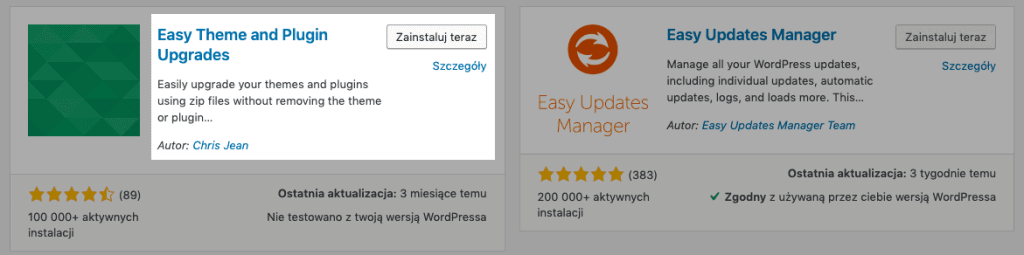
ETAP automatycznie wykona kopie poprzedniej wersji i doda ją do folderu /wp-content/uploads/ oraz zaktualizuje. Pomio, że ekran instalacji pokaże przycisk „aktywuj wtyczkę” – nie musisz tego robić.
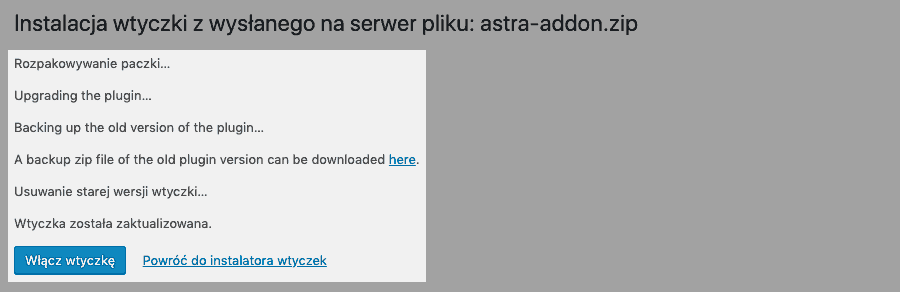
Aktualizacja z pliku ZIP przez kokpit [Od WordPress 5.5]
Od WordPress 5.5 natywnie wprowadzono możliwość aktualizacji poprzez archiwum ZIP. Działa to tak samo jak ich instalacja. Szczegóły znajdują się w jednym z najnowszych wpisów:
Przywrócenie starej wersji wtyczki po nieudanej aktualizacji
Instrukcję przywrócenia poprzedniej wersji wtyczki znajdziesz w artykule: WP-ROLLBACK przyjaciel administratora w WordPress
Najczęściej spotykane problemy z wtyczkami:
Masz inny problem? Napisz w komentarzu lub skontaktuj się i pomagaj innym!